So greifen Sie mit Outlook auf Windows Live Hotmail zu

Was Sie wissen sollten
- Outlook.com: Wählen Sie das Zahnradsymbol aus, um das Schnelleinstellungsmenü zu öffnen. Wählen Sie Alle Outlook-Einstellungen anzeigen > E -Mail synchronisieren > Andere E-Mail-Konten aus.
- Outlook 2010: Gehen Sie in Outlook 2010 Mail zu Datei > Info > Konto hinzufügen. Wählen Sie E- Mail-Konto aus. Geben Sie Ihre Hotmail-Anmeldeinformationen ein.
- Outlook 2007, 2003: Microsoft Hotmail Connector installieren. Wählen Sie Outlook Connector > Neues Konto hinzufügen aus. Geben Sie Ihre Anmeldeinformationen ein.
In diesem Artikel wird erläutert, wie Sie mit Outlook auf Windows Live Hotmail zugreifen. Es enthält Anweisungen für Outlook.com, Outlook 2010, Outlook 2007, Outlook 2003 und ältere Versionen.
So richten Sie Hotmail in Outlook für Microsoft 365 ein
Windows Live Hotmail und Outlook sind für sich genommen großartig. Koppeln Sie sie so, dass Windows Live Hotmail mit Outlook funktioniert und Sie eine großartige Übereinstimmung haben. Sie können von Outlook aus E-Mails über Ihr Windows Live Hotmail-Konto senden und empfangen und Nachrichten lokal archivieren.
Im Jahr 2018 entfernte Microsoft die Funktion für verbundene Konten aus der Webversion von Outlook. Daher müssen Sie Ihre E-Mail-Konten erneut mit der neueren Version verbinden.
So synchronisieren Sie Ihr Windows Live Hotmail-Konto mit Outlook.com:
- Besuchen Sie Outlook.com und wählen Sie das Zahnradsymbol in der oberen rechten Ecke, um das Schnelleinstellungsmenü zu öffnen.
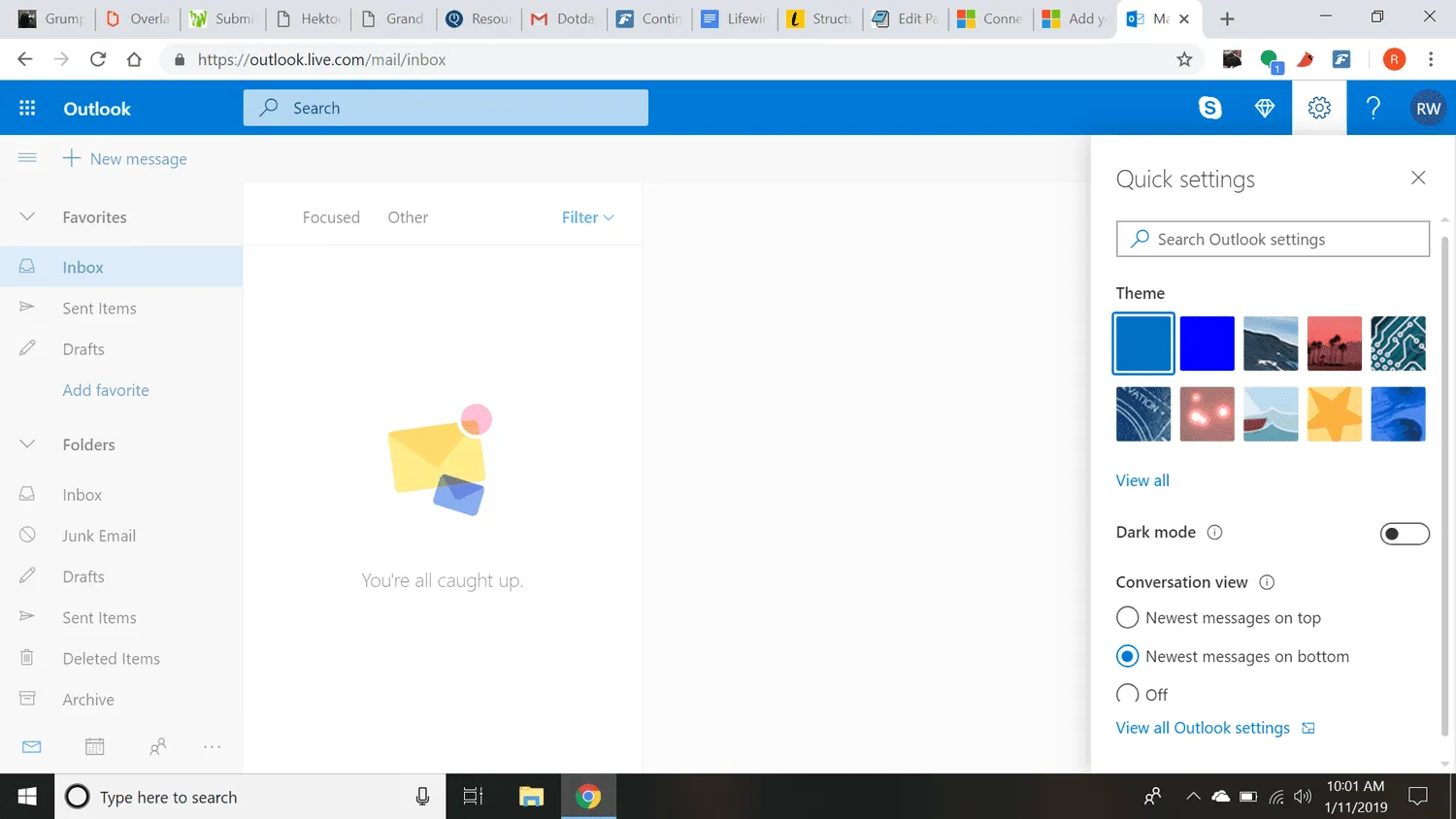
Robert Earl Wells III - Wählen Sie unten im Menü Alle Outlook-Einstellungen anzeigen aus.
- Wählen Sie auf der nächsten Seite E- Mail synchronisieren aus.
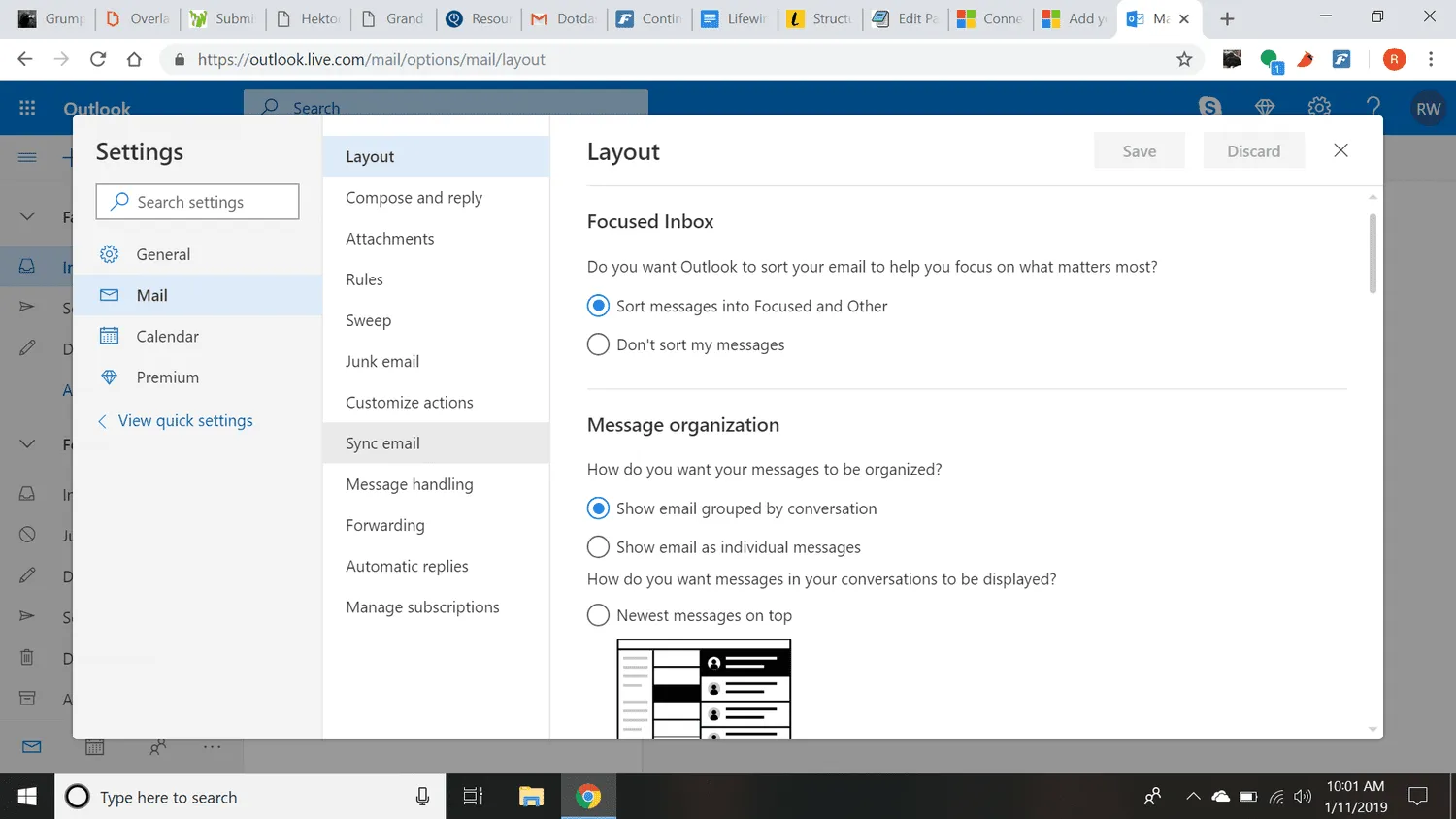
Robert Earl Wells III - Wählen Sie unter Verbundene Konten Andere E-Mail-Konten aus.
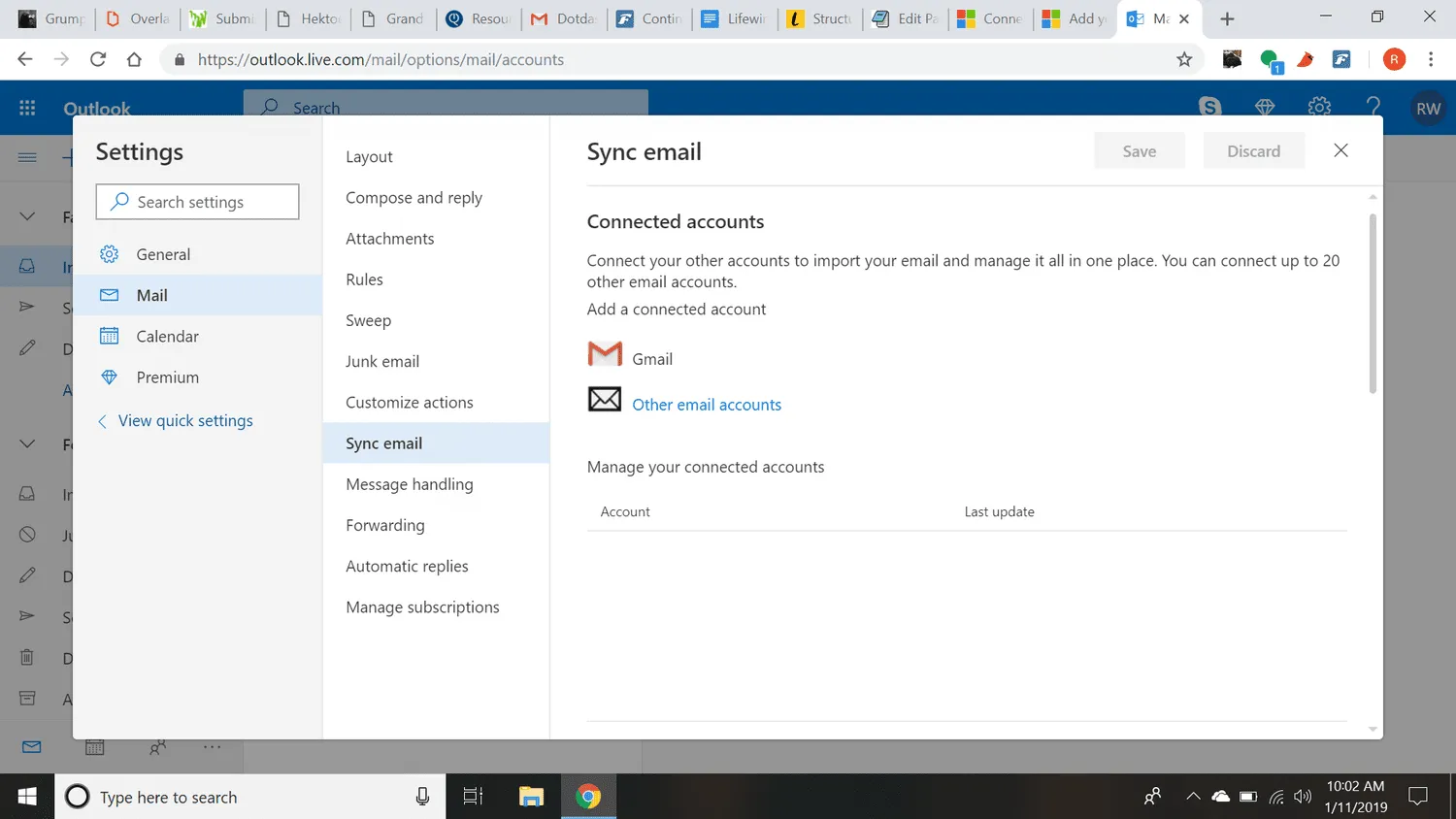
Robert Earl Wells III - Geben Sie auf der Seite Ihr Konto verbinden einen Anzeigenamen (der Name wird den Empfängern angezeigt, wenn sie eine E-Mail-Nachricht von Ihnen erhalten) sowie die vollständige E-Mail-Adresse und das Kennwort des E-Mail-Kontos ein, das Sie mit Ihrem Outlook.com-Konto verbinden möchten.
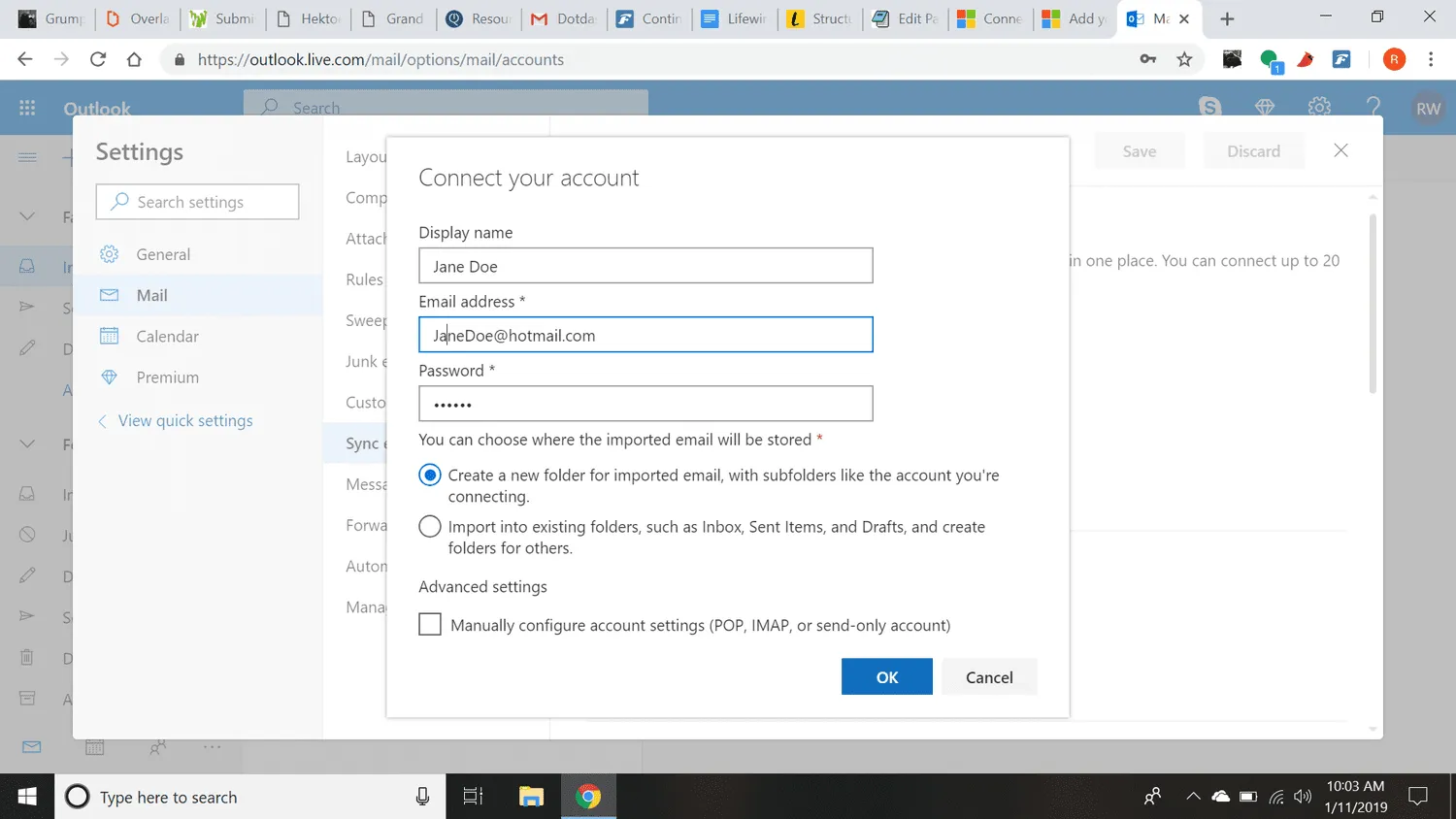
Robert Earl Wells III Wenn Sie für Ihr verbundenes E-Mail-Konto die zweistufige Verifizierung aktiviert haben, müssen Sie auch für dieses Konto ein Passwort erstellen.
- Wählen Sie OK aus.
Greifen Sie in Outlook 2010 auf kostenloses Windows Live Hotmail zu
So fügen Sie Outlook 2010 ein kostenloses Windows Live Hotmail-Konto hinzu:
- Wählen Sie in Outlook-E-Mail Datei > Informationen aus.
- Klicken Sie auf Konto hinzufügen.
- Stellen Sie sicher, dass E-Mail-Konto ausgewählt ist.
- Geben Sie Ihren Namen unter Ihr Name ein.
- Geben Sie Ihre Windows Live Hotmail-Adresse unter E-Mail-Adresse ein.
- Geben Sie Ihr Windows Live Hotmail-Passwort sowohl unter Passwort als auch unter Passwort wiederholen ein.
- Klicken Sie auf Weiter.
- Klicken Sie nun auf Fertig stellen.
Greifen Sie in Outlook 2003 und Outlook 2007 auf kostenloses Windows Live Hotmail zu
So richten Sie ein kostenloses Windows Live Hotmail-Konto in Outlook 2003 und 2007 ein:
- Laden Sie Microsoft Outlook Hotmail Connector herunter und installieren Sie es.
- Wählen Sie Outlook Connector > Neues Konto hinzufügen aus dem Menü in Outlook.
- Geben Sie Ihre Windows Live Hotmail-Adresse unter E-Mail-Adresse ein.
- Geben Sie unter Passwort Ihr Windows Live Hotmail-Passwort ein.
- Geben Sie Ihren Namen unter Name ein.
- Klicken Sie zweimal auf OK.
- Starten Sie Outlook neu.
Probieren Sie als Alternative zu Outlook Connector eines der Tools aus, mit denen Sie über jedes POP- oder IMAP-Konto wie Outlook auf webbasierte E-Mail-Konten zugreifen können. FreePOPs zum Beispiel funktioniert normalerweise gut.
Greifen Sie in Outlook über POP auf ein Windows Live Hotmail-Konto zu
Zusätzlich zum oben beschriebenen Einrichten von Windows Live Hotmail mit Outlook Connector können Sie neu eingehende E-Mails aus Ihrem Windows Live Hotmail-Posteingang mit POP in Outlook herunterladen.
So richten Sie Windows Live Hotmail als POP-Konto in Outlook ein:
- Wählen Sie Extras > Kontoeinstellungen aus dem Menü in Outlook.
- Gehen Sie zur Registerkarte E -Mail.
- Klicken Sie auf Neu.
- Stellen Sie sicher, dass Microsoft Exchange, POP3, IMAP oder HTTP ausgewählt ist.
- Klicken Sie auf Weiter.
- Geben Sie Ihren Namen so ein, wie er in ausgehenden E-Mails unter Ihr Name erscheinen soll.
- Geben Sie unter E -Mail-Adresse Ihre Windows Live Hotmail-Adresse ein.
- Stellen Sie sicher, dass Servereinstellungen oder zusätzliche Servertypen manuell konfigurieren aktiviert ist.
- Klicken Sie auf Weiter.
- Stellen Sie sicher, dass Internet-E-Mail ausgewählt ist.
- Klicken Sie auf Weiter.
- Stellen Sie sicher, dass POP3 unter Kontotyp ausgewählt ist.
- Geben Sie unter Posteingangsserver pop3.live.com ein.
- Geben Sie smtp.live.com unter Postausgangsserver (SMTP) ein.
- Geben Sie Ihre vollständige Windows Live Hotmail-Adresse (z. B. „example@hotmail.com“) unter Benutzername ein.
- Geben Sie Ihr Windows Live Hotmail-Passwort unter Passwort ein.
- Klicken Sie auf Weitere Einstellungen.
- Wechseln Sie zur Registerkarte Postausgangsserver.
- Stellen Sie sicher, dass Mein Postausgangsserver (SMTP erfordert Authentifizierung) aktiviert ist.
- Stellen Sie sicher, dass Dieselbe Einstellungen wie für meinen Posteingangsserver verwenden ausgewählt ist.
- Gehen Sie zur Registerkarte Erweitert.
- Stellen Sie sicher, dass Dieser Server erfordert eine verschlüsselte Verbindung (SSL) unter Posteingangsserver (POP3) aktiviert ist.
- Stellen Sie sicher, dass SSL für Folgenden verschlüsselten Verbindungstyp verwenden unter Postausgangsserver (SMTP) ausgewählt ist.
- Überprüfen Sie, ob 995 unter Posteingangsserver (POP3:) und 25 unter Postausgangsserver (SMTP) angezeigt wird.
- Klicken Sie auf OK.
- Klicken Sie nun auf Weiter.
- Klicken Sie auf Fertig stellen.
- Klicken Sie auf Schließen.
Greifen Sie mit Outlook 2000 und 2002 auf Windows Live Hotmail zu
So konfigurieren Sie Outlook für den Zugriff auf Ihr vorhandenes Windows Live Hotmail-Konto (Sie können in Outlook kein neues Konto einrichten):
- Stellen Sie sicher, dass Sie ein Abonnement für das Windows Live Hotmail-Konto haben, auf das Sie offline zugreifen möchten.
- Wählen Sie Extras > E-Mail-Konten aus dem Menü in Outlook.
- Stellen Sie sicher, dass Neues E-Mail-Konto hinzufügen ausgewählt ist.
- Klicken Sie auf Weiter.
- Wählen Sie HTTP als Servertyp aus.
- Klicken Sie erneut auf Weiter.
- Geben Sie Ihre Kontodaten im Dialogfeld E- Mail-Konten ein:
- Geben Sie Ihren vollständigen Namen unter Ihr Name ein.
- Geben Sie Ihre Windows Live Hotmail-Adresse unter E- Mail-Adresse ein.
- Wenn Outlook es nicht automatisch für Sie eingetragen hat, geben Sie den Benutzernamen Ihrer Hotmail-E-Mail-Adresse ein.
- Geben Sie Ihr Windows Live Hotmail-Passwort unter Passwort ein.
- Wählen Sie Hotmail im Feld HTTP Mail Service Provider aus.
- Klicken Sie auf Weiter.
- Klicken Sie auf Fertig stellen.



Schreibe einen Kommentar